手机铃声设置苹果 详细介绍:iPhone铃声3步更换教程
- 王林转载
- 2024-02-06 19:57:201437浏览
php小编新一为您带来详细介绍:iPhone铃声3步更换教程。在现如今的时代,手机铃声早已不再是简单的提示音,而是成为了个性展示的一种方式。苹果手机作为时尚潮流的代表,其铃声设置更是备受关注。在本教程中,我们将通过简单的3步,教您如何更换iPhone的铃声,让您的手机焕发个性魅力。无论您是喜欢摇滚、流行还是古典音乐,只要跟随本教程操作,您就能轻松设置自己喜爱的铃声。让我们一起来探索吧!
其实更换iPhone手机铃声也不难,简单来说,主要就是3个步骤:
1.把自己喜欢的音乐文件传输到iPhone本地存储中
2.在库乐队APP应用中编辑音乐文件
3.把编辑好的音乐文件设置为iPhone手机铃声
接下来分步解释每个步骤,首先来看关于音乐文件传输的问题:
因为我更习惯于在电脑端寻找和下载音乐,所以就需要有一个PC端到iPhone端的传输工具,如果是Mac系统的电脑可以通过iTunes连接iPhone传输,如果是Windows系统的电脑,虽然也可以使用iTunes,但我是真的不习惯,由于音乐文件也不大,所以我直接使用TIM传输了,当然你也可以选择网盘、邮箱等其他工具,但小文件我还是习惯用TIM直接传输。
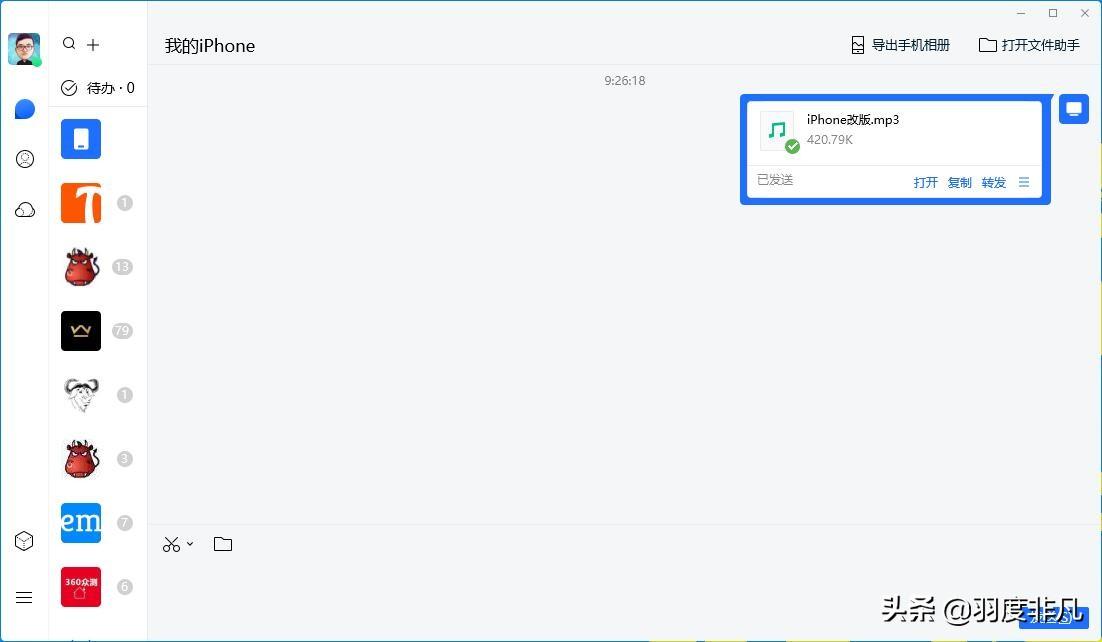

网友:为什么不用微信传输?
羽度非凡:微信的文件传输助手也可以实现电脑端和手机端的传输,但它有两个弊端,一方面是有文件体积的限制,另一方面是如果传输照片、图片的话,微信会自动压缩,影像画质,但QQ和TIM并不会。
回到主题,传输到iPhone端的TIM之后,打开接收到的音乐文件,点击右上角“…”图标,在弹出的菜单中选择“其他应用”。
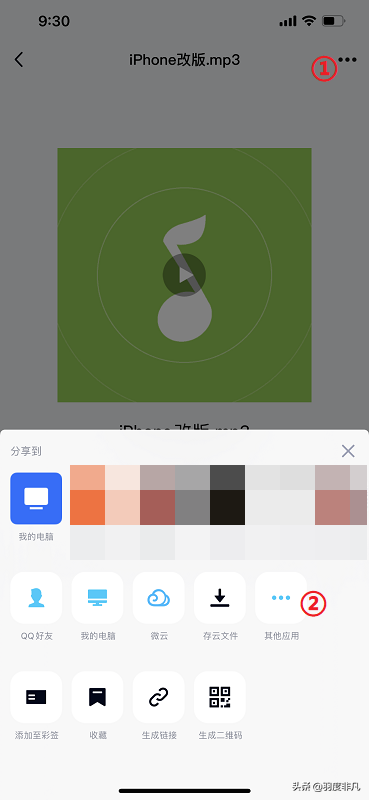

然后选择“存储到‘文件’”,保存到“我的iPhone”即可。
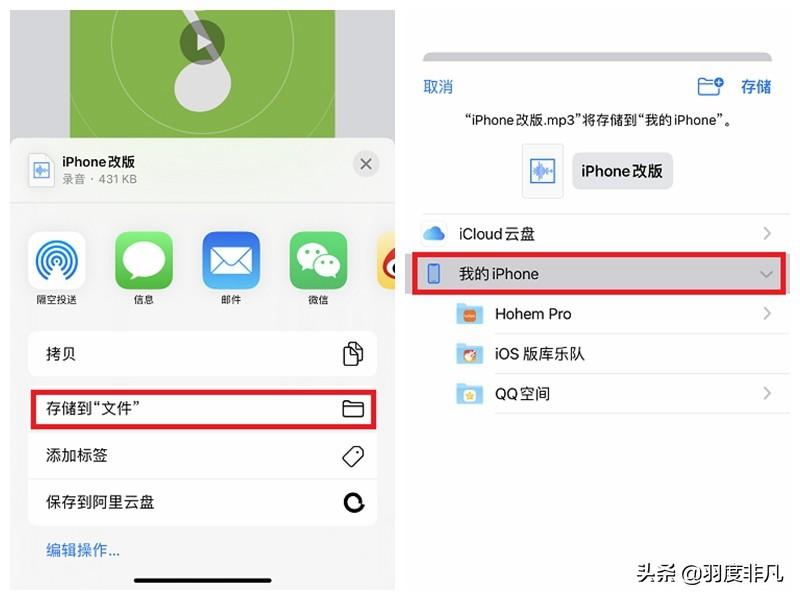

传输文件这一步完成后,我们需要用到“库乐队”这款APP,使用它的目的可以理解为转换音乐文件格式,这款APP应用是苹果官方出品,如果手机端没有的话,可以在App Store里直接搜索安装。
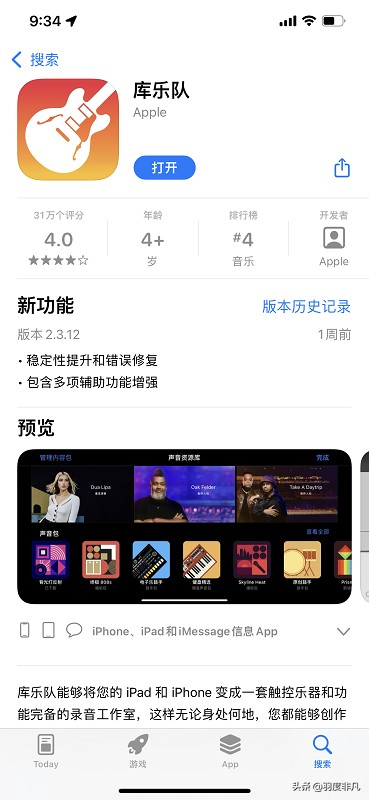

打开“库乐队”,点击右上角的“+”图标,新建项目。
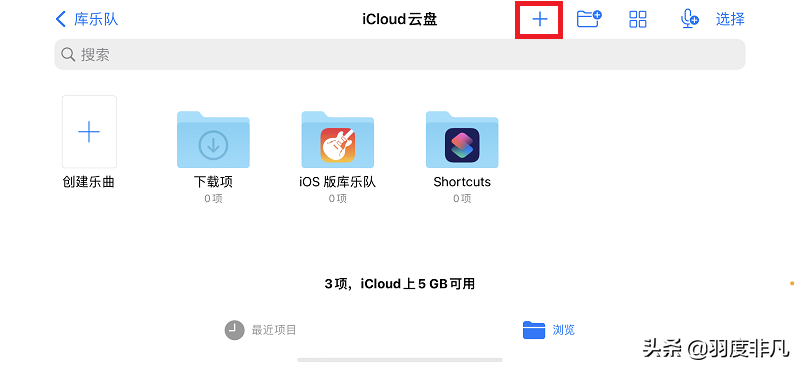

在“音轨”界面中横向滑动,找到“录音机”并打开。
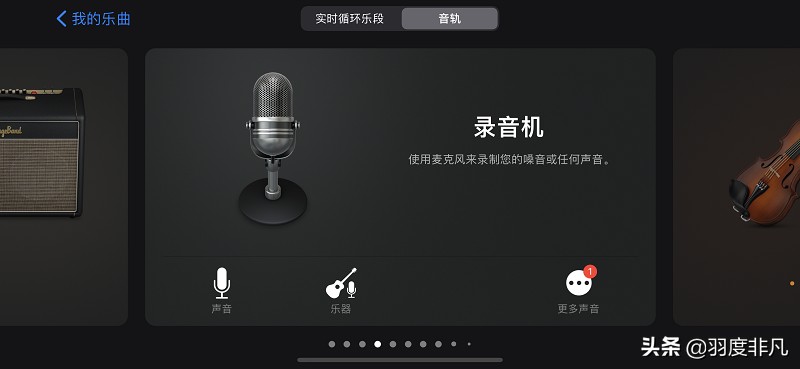

点击左上角第三个图标,也就是“音轨”的图标,创建录音机音轨。
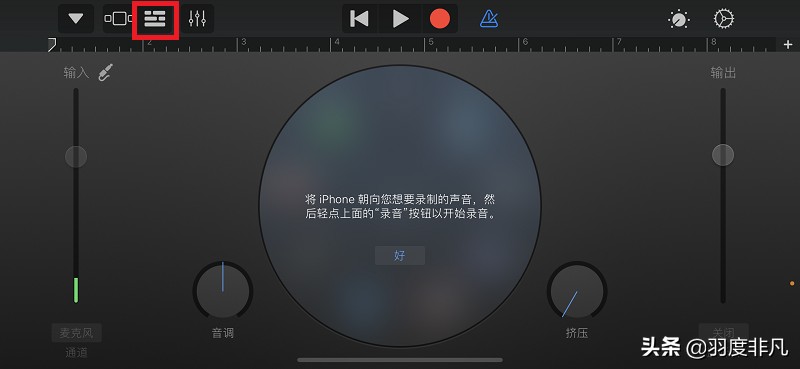

点击右上角的“绳索”图标,导入我们之前从存储的音乐文件。
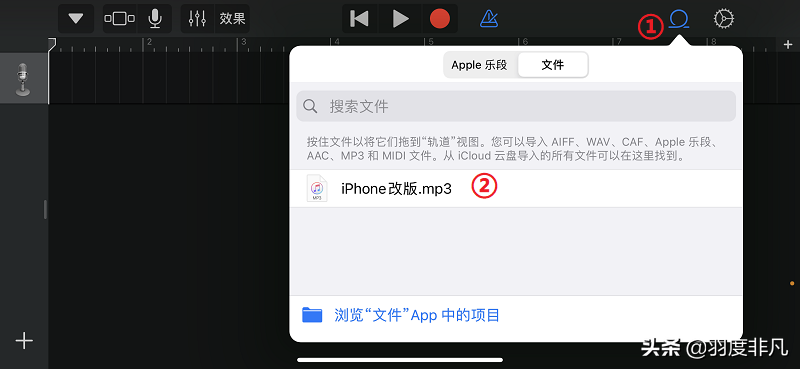

把音乐文件拖拽到录音机的音轨中。
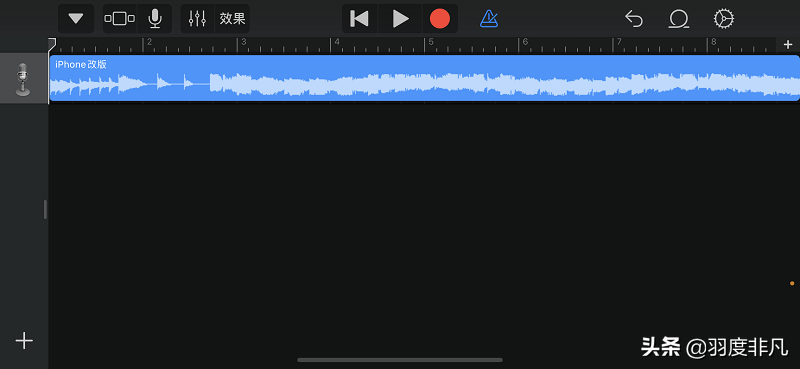

在这里可以截取音乐文件的片段,也可以原封不动,使用整段音乐,然后点击左上角的“▼”图标,选择“我的乐曲”。
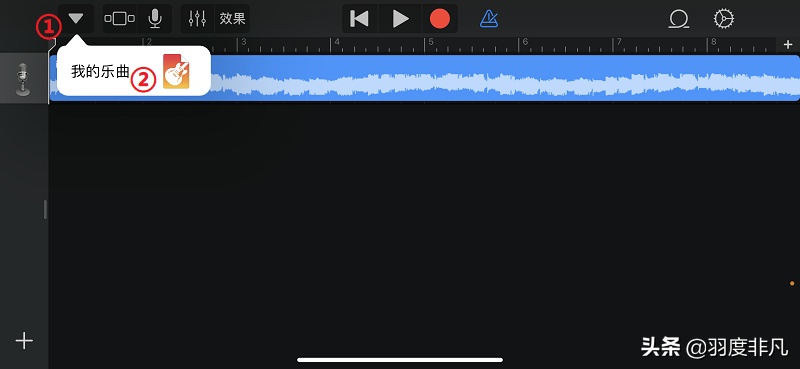

在导出的音频项目文件中,长按刚刚创建的“我的乐曲”,选择“共享”。
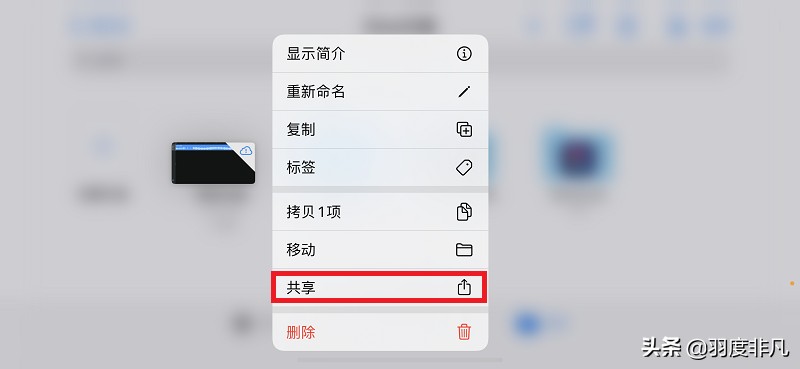

选择“电话铃声”。
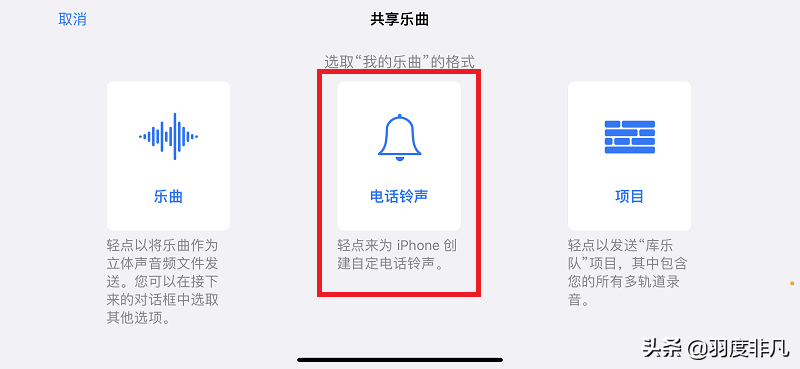

然后点击右上角的“导出”。
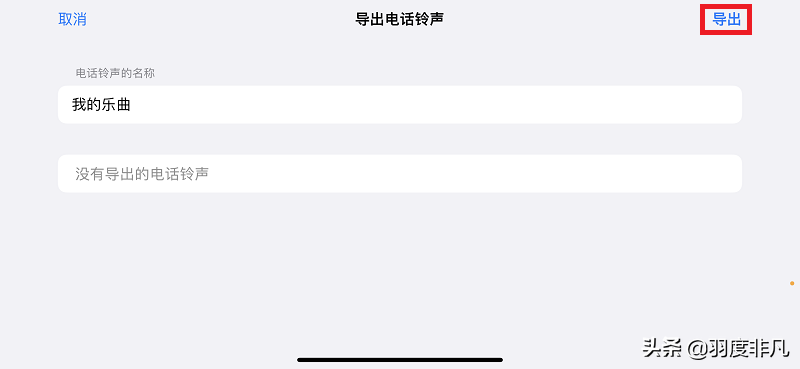

到这一步,就意味着我们已经把音乐文件转成了手机铃声格式,接着我们完成最后一步,选择“将声音用作…”
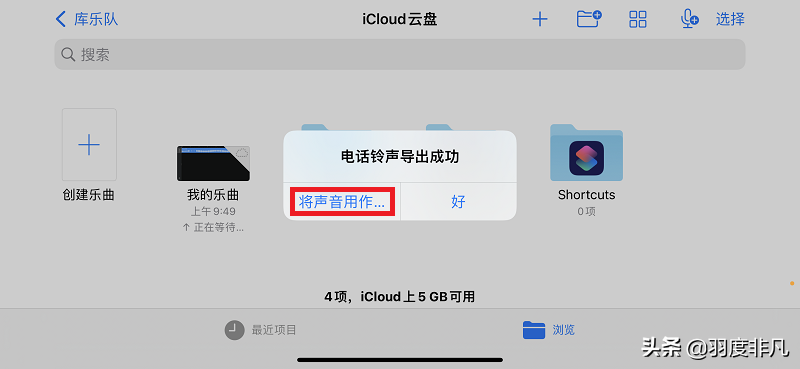

在出现的弹窗中,选择“标准电话铃声”
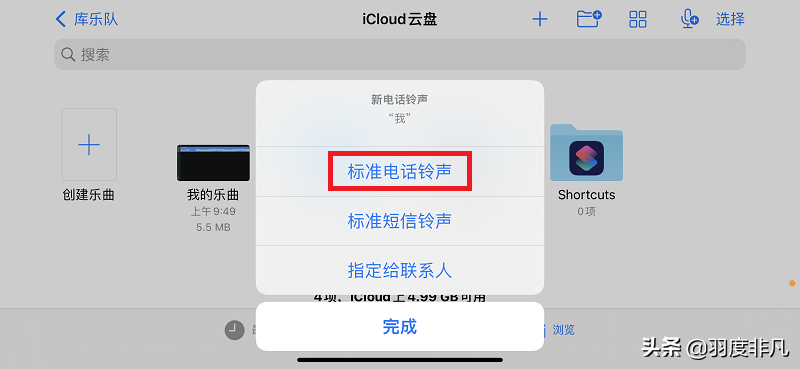

从最后一步的选项中也可以看到,按照同样的方法,也可以单独设置短信铃声,或者设置指定联系人的来电铃声。
至此,更换iPhone手机铃声的整个步骤就完成了,换上自定义的手机铃声,你就是众多iPhone用户中,最靓的那个仔了。
好了,今天就说到这里了,希望能对朋友有所帮助,仔细阅读完手机铃声设置苹果「详细介绍:iPhone铃声3步更换教程」这篇文章,感觉不错,帮忙点个赞呗!情绪不好的时候建议来本站学习网多学习知识!
以上是手机铃声设置苹果 详细介绍:iPhone铃声3步更换教程的详细内容。更多信息请关注PHP中文网其他相关文章!

